Flydigi Vader 3/3 Pro Game Controller

MGA INSTRUKSYON PARA SA PAGGAMIT
Makabagong Force-switchable Trigger
I-toggle ang back gear switch para ilipat ang trigger gear
- Linear na gear: tumpak na kontrol, 9mm mahabang key travel, Hall stepless magnetic induction, precision throttle
- Microswitch gear: mabilis na pag-trigger, 0.3mm ultra-short key na paglalakbay, micro motion na pagtugon sa antas ng mouse, madaling tuloy-tuloy na pagbaril

Flydigi Space Station Para sa Higit pang I-customize ang Setting
Bisitahin ang aming opisyal website www.flydigi.com i-download ang "Flydigi Space Station", maaari mong i-customize ang mga button, macro, body feeling, trigger at iba pang function.
- Nag-vibrate ang trigger
Lumipat ng trigger vibration, itakda ang vibration mode - Somatosensory mapping
Ang paggalaw ay maaaring imapa sa isang joystick/mouse, na ginagawang mas tumpak ang mga laro sa pagbaril - Pagsasaayos ng joystick
Itakda ang center dead band at sensitivity curve - Banayad na conditioning
Mag-set up ng iba't ibang light effect, ayusin ang kulay at liwanag
Kumonekta sa Computer
Koneksyon ng wireless dongle
- Isaksak ang dongle sa USB port ng computer
- I-dial ang back gear sa
 , pindutin ang
, pindutin ang button, ang controller ay awtomatikong ikokonekta, at ang unang indicator light ay solid white
button, ang controller ay awtomatikong ikokonekta, at ang unang indicator light ay solid white 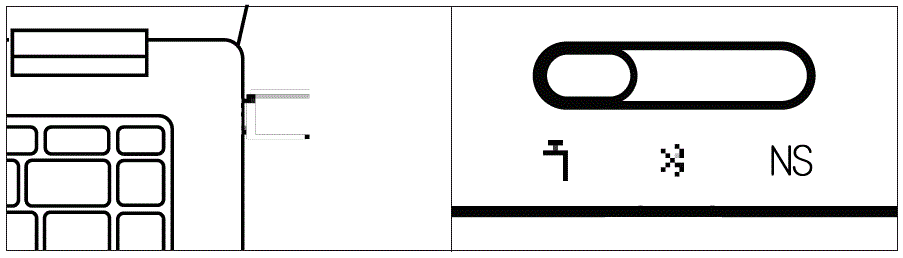
 Kung asul ang indicator, pindutin nang matagal ang
Kung asul ang indicator, pindutin nang matagal ang  susi nang sabay hanggang sa maging puti ang indicator
susi nang sabay hanggang sa maging puti ang indicator- Sa susunod na gamitin mo ito, pindutin ang
 isang beses, at ang controller ay awtomatikong konektado
isang beses, at ang controller ay awtomatikong konektado
Wired na koneksyon
Ikonekta ang computer at ang controller sa pamamagitan ng USB cable, at ang indicator light ay solid white upang ipahiwatig na ang koneksyon ay matagumpay
Koneksyon sa BT
I-on ang gear sa back mode![]() at ikonekta ang Xbox Wireless Controller sa BT Setting ng iyong computer
at ikonekta ang Xbox Wireless Controller sa BT Setting ng iyong computer
Kumonekta sa Switch
- I-click ang icon ng controller sa homepage ng Switch para makapasok sa [Change grip/order]
- Ilipat ang back gear sa NS

- Pindutin ang
 button, awtomatikong ikokonekta ang controller, at solid blue ang unang indicator light
button, awtomatikong ikokonekta ang controller, at solid blue ang unang indicator light - Sa susunod na gamitin mo ito, pindutin ang
 button nang isang beses at awtomatikong kumonekta ang controller
button nang isang beses at awtomatikong kumonekta ang controller

Sa Switch mode, ang key at key-value mapping relationship ay ang mga sumusunod
| A | B | X | Y | PUMILI | MAGSIMULA | |
O |
| B | A | Y | X | – | + | home page | Screenshot |
Ikonekta ang isang Android/iOS device
- Ilipat ang back mode gear sa
- Pindutin ang
 isang pindutan upang gisingin ang controller
isang pindutan upang gisingin ang controller
- I-on ang Bluetooth ng device, kumonekta sa Xbox Wireless Controller, at sa controller indicator
- Sa susunod na gamitin mo ito, pindutin ang
 button nang isang beses at awtomatikong kumonekta ang controller
button nang isang beses at awtomatikong kumonekta ang controller

Mga pangunahing operasyon
- Power on: Pindutin ang [Home] button nang isang beses
- Naka-off: lumipat pabalik na gear; Pagkatapos ng 5 minutong walang operasyon, awtomatikong mag-o-off ang controller
- Mababang baterya: Ang pangalawang LED ay kumikislap na pula
- Nagcha-charge: Ang pangalawang tagapagpahiwatig ay solid na pula
- Ganap na naka-charge: Ang pangalawang indicator ay solid green
Pagtutukoy
| mode | Naaangkop Mga plataporma | Liwanag | Koneksyon paraan | Sistema kinakailangan |
| |
PC | Pindutin nang matagal ang +X upang lumipat sa XInput mode, ang indicator ay puti Pindutin nang matagal ang +A upang lumipat sa D Input mode, ang indicator ay asul | Dongle/Wired | Manalo ng 7 at sa itaas |
| |
PC/Android/iOS | BT/Wired | Manalo ng 7 at sa itaas ng Android 10 at sa itaas ng iOS 14 at sa itaas | |
| NS | Lumipat | Asul | BT/Wired | Lumipat |
- X Input mode: angkop para sa karamihan ng mga laro na katutubong sumusuporta sa mga controller
- D Input mode: Para sa mga laro ng emulator na katutubong sumusuporta sa mga controller
- D Input mode: Para sa mga laro ng emulator na katutubong sumusuporta sa mga controller
- Wireless RF: Bluetooth 5.0
- Distansya ng serbisyo: wala pang 10 metro
- Impormasyon sa baterya: rechargeable lithium-ion na baterya, kapasidad ng baterya na 800mAh, oras ng pagcha-charge 2 oras, charging voltage 5V, kasalukuyang nagcha-charge 800mA
- Kasalukuyang tumatakbo: mas mababa sa 45mA kapag ginagamit, mas mababa sa 45μA sa standby
- Saklaw ng temperatura: 5 °C ~ 45 °C na paggamit at imbakan
Hitsura

 Ang pangalan at nilalaman ng mga nakakapinsalang sangkap sa produkto
Ang pangalan at nilalaman ng mga nakakapinsalang sangkap sa produkto
| Mga Lason o Mapanganib na Sangkap at Elemento | |||||
| Pangalan ng Bahagi Pb | Hg | Cd | Cr | PBB | PBDE |
| Lupon ng PCB | O | O | O | O | O |
| Mga shell | O | O | O | O | O |
| Packaging | O | O | O | O | O |
| Mga wire | O | O | O | O | O |
| Baterya ng polimer | O | O | O | O | O |
| Silicone | O | O | O | O | O |
| Maliit na bahagi ng istruktura tulad ng metal at tape | O | O | O | O | O |
Ang form na ito ay inihanda alinsunod sa mga probisyon ng SJ / T 11364
- O Isinasaad na ang nilalaman ng mapanganib na substance sa lahat ng homogenous na materyales ng bahaging ito ay nasa loob ng limitasyon na tinukoy sa GB/T 26572-2011 Atasan ang sumusunod
- X Isinasaad na ang nilalaman ng mapanganib na substance sa hindi bababa sa isang homogenous na materyal ng bahagi ay lumampas sa mga probisyon ng GB/T 26572-2011 Ang limitadong mga kinakailangan
I-scan ang QR code para basahin ang user manual
Mga Madalas Itanong
Paano i-upgrade ang controller firmware?
I-install ang Feizhi space station sa computer, o i-install ang Feizhi game hall sa mobile phone, at i-upgrade ang firmware ayon sa software boot
Mga Dokumento / Mga Mapagkukunan
 |
Flydigi Vader 3/3 Pro Game Controller [pdf] User Manual Vader 3, Vader 3 Pro, Vader 3-3 Pro Game Controller, Pro Game Controller, Game Controller, Controller |
